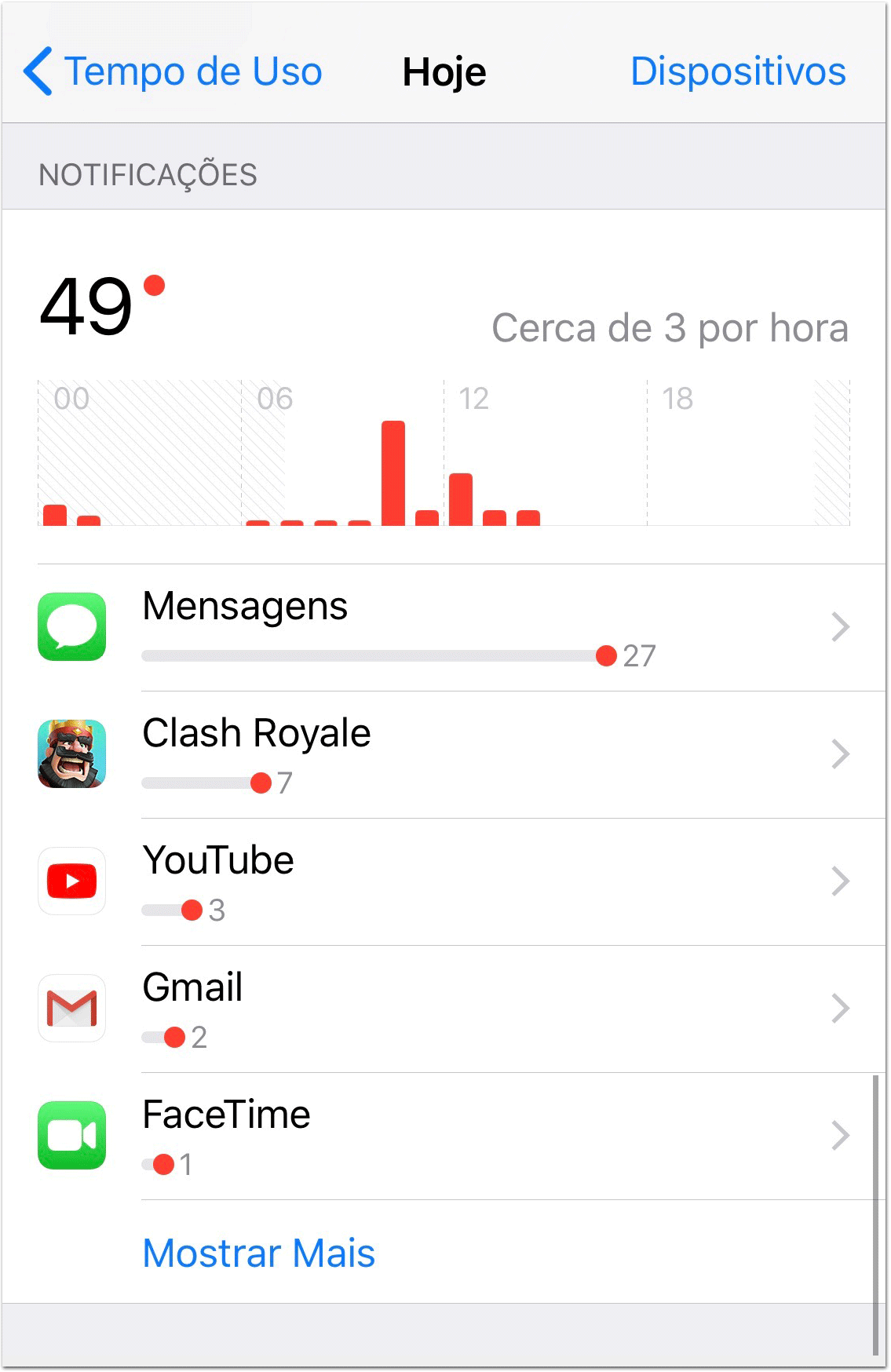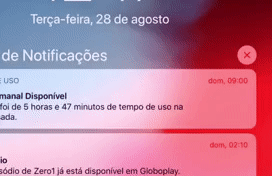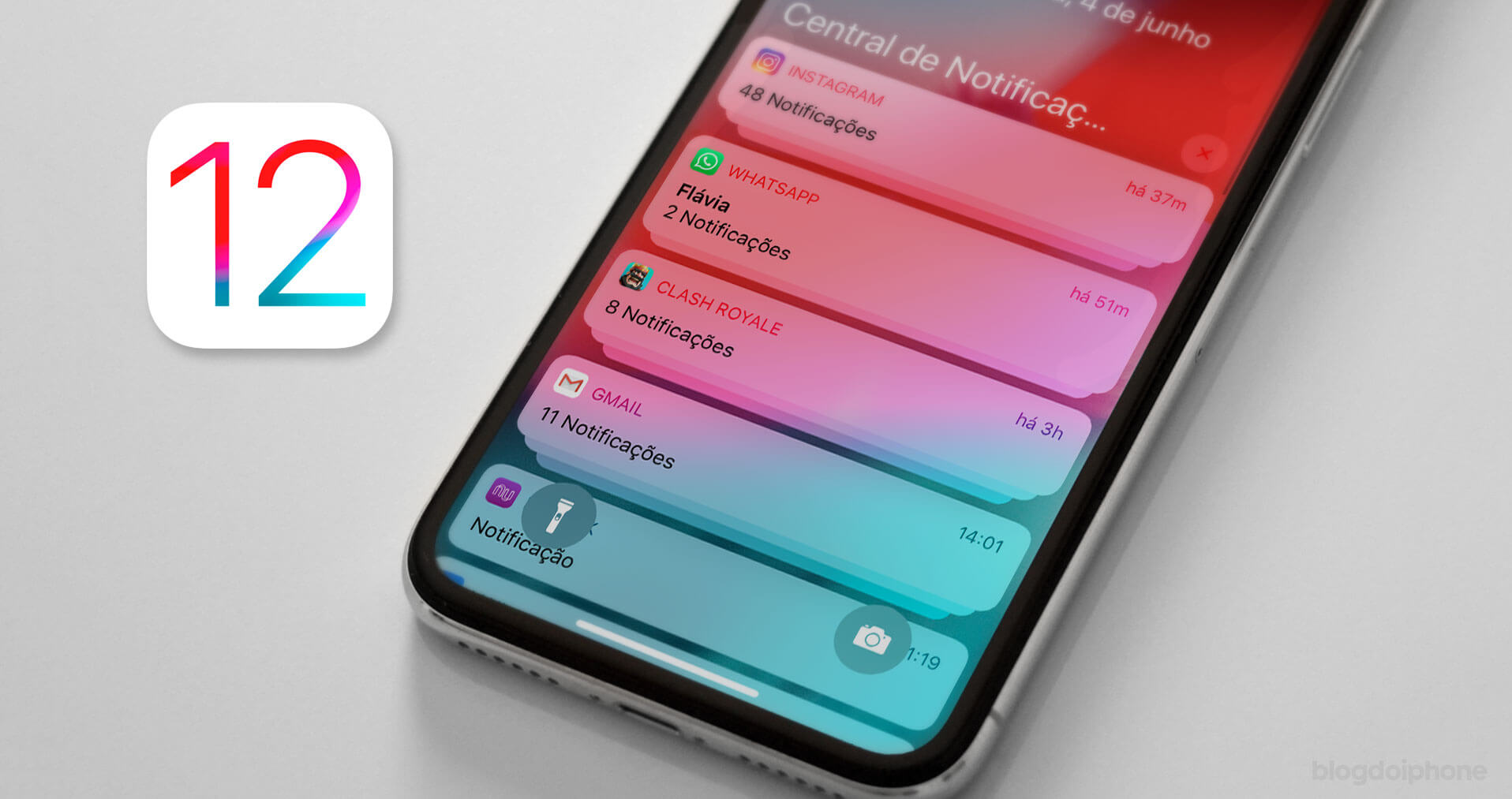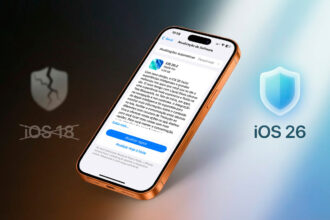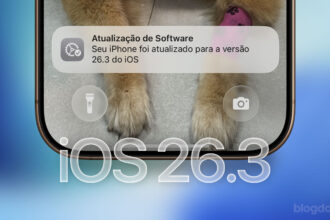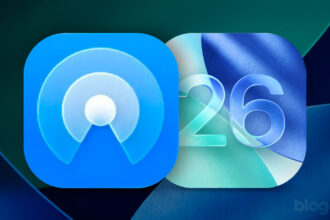Uma das principais mudanças do iOS 12 é o gerenciamento de Notificações e o modo como elas são apresentadas na tela bloqueada. Neste artigo, você verá um resumo de tudo o que muda na nova versão.
Não houve mudanças substanciais no modo como as Notificações do iOS funcionam, apenas uma melhoria no uso. Há tempos já vínhamos reclamando do acúmulo de informações que fica quando diversas notificações aparecem na tela bloqueada. Inclusive já mostramos aqui como diminuir os aplicativos que deixam notificações na tela, para diminuir a poluição visual. Conceitos também foram criados sugerindo melhorias neste sentido.
Felizmente a Apple resolver mexer nisso no iOS 12.
Notificações em Grupo
Diferentes notificações do mesmo aplicativo agora ficam agrupadas, para otimizar o espaço na tela bloqueada (ou na Central de Notificações).
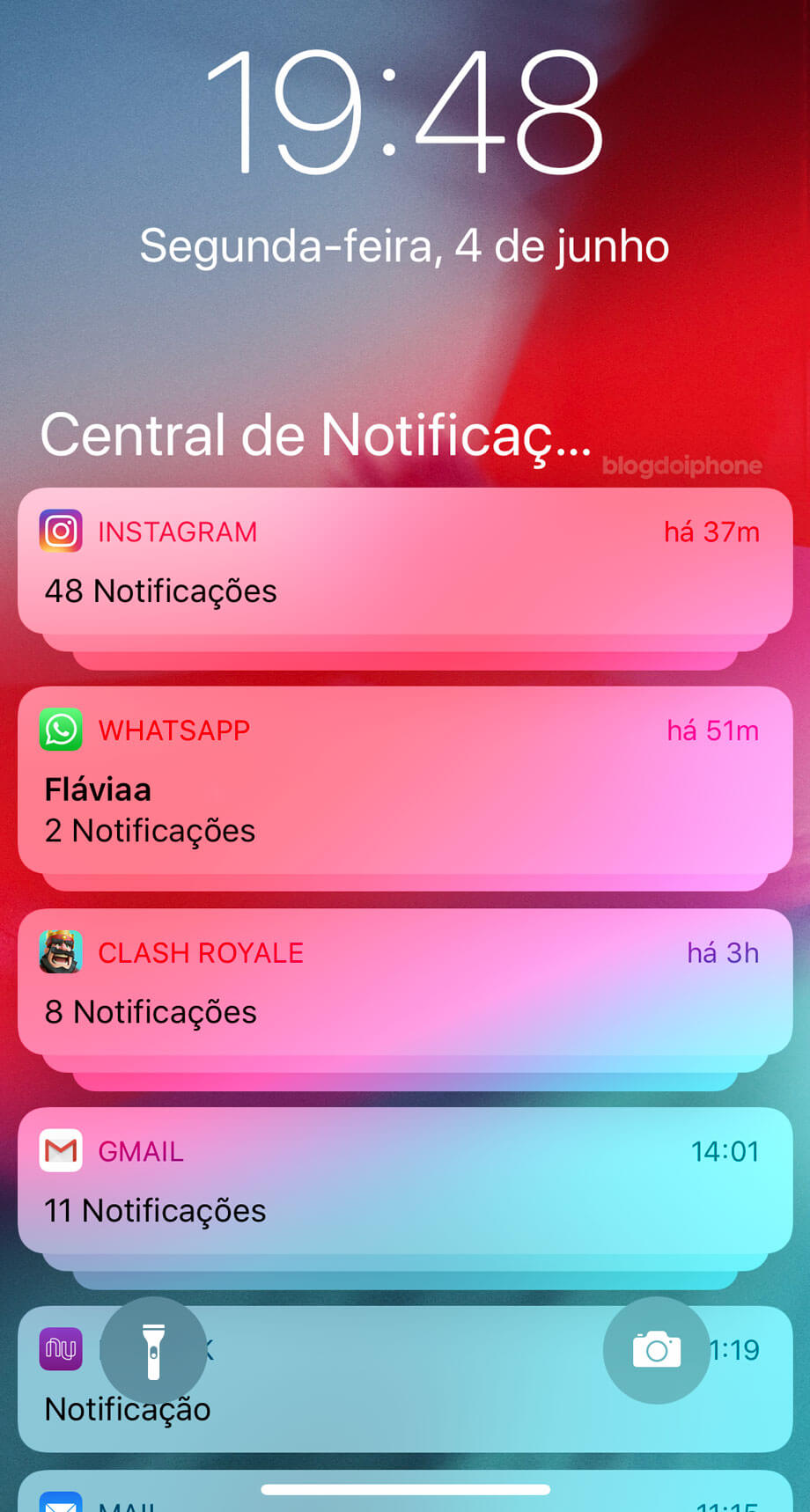
Ao tocar no grupo, ele se expande as notificações, para permitir a leitura individual delas.
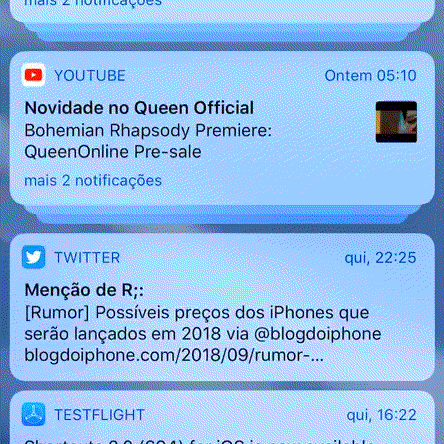
Notificações durante o Não Perturbe
As notificações recebidas durante o período de Não Perturbe serão destacadas no topo, para você saber quais as que chegaram sem você perceber.
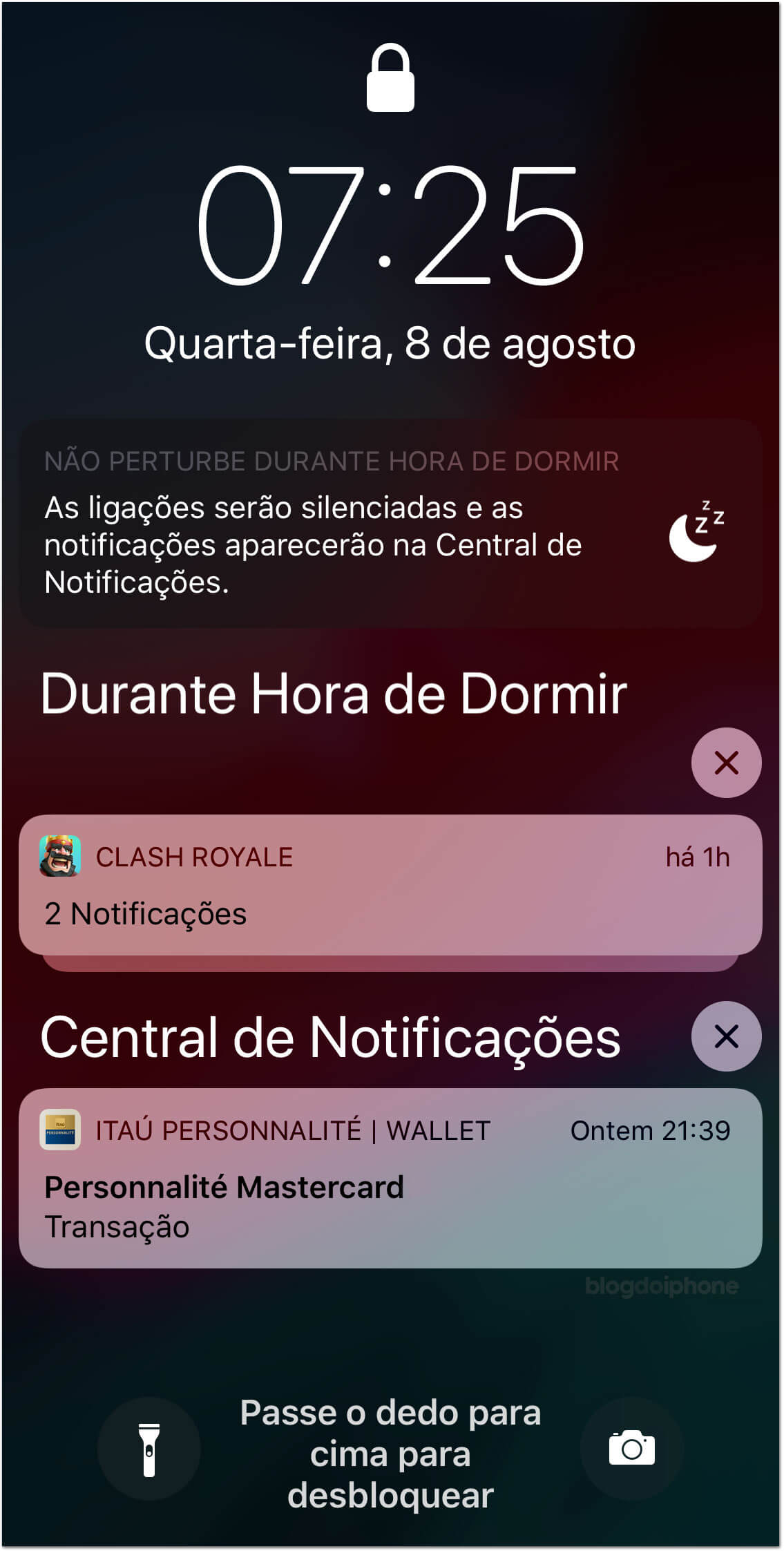
Notificações com mais conteúdo gráfico
Fotos recebidas no WhatsApp ou imagens que aparecem nas notificações podem ser visualizadas diretamente nelas, sem precisar abrir o aplicativo. Basta pressionar a notificação ou deixar o dedo sobre ela por 2 segundos (em dispositivos não compatíveis com o 3D Touch).
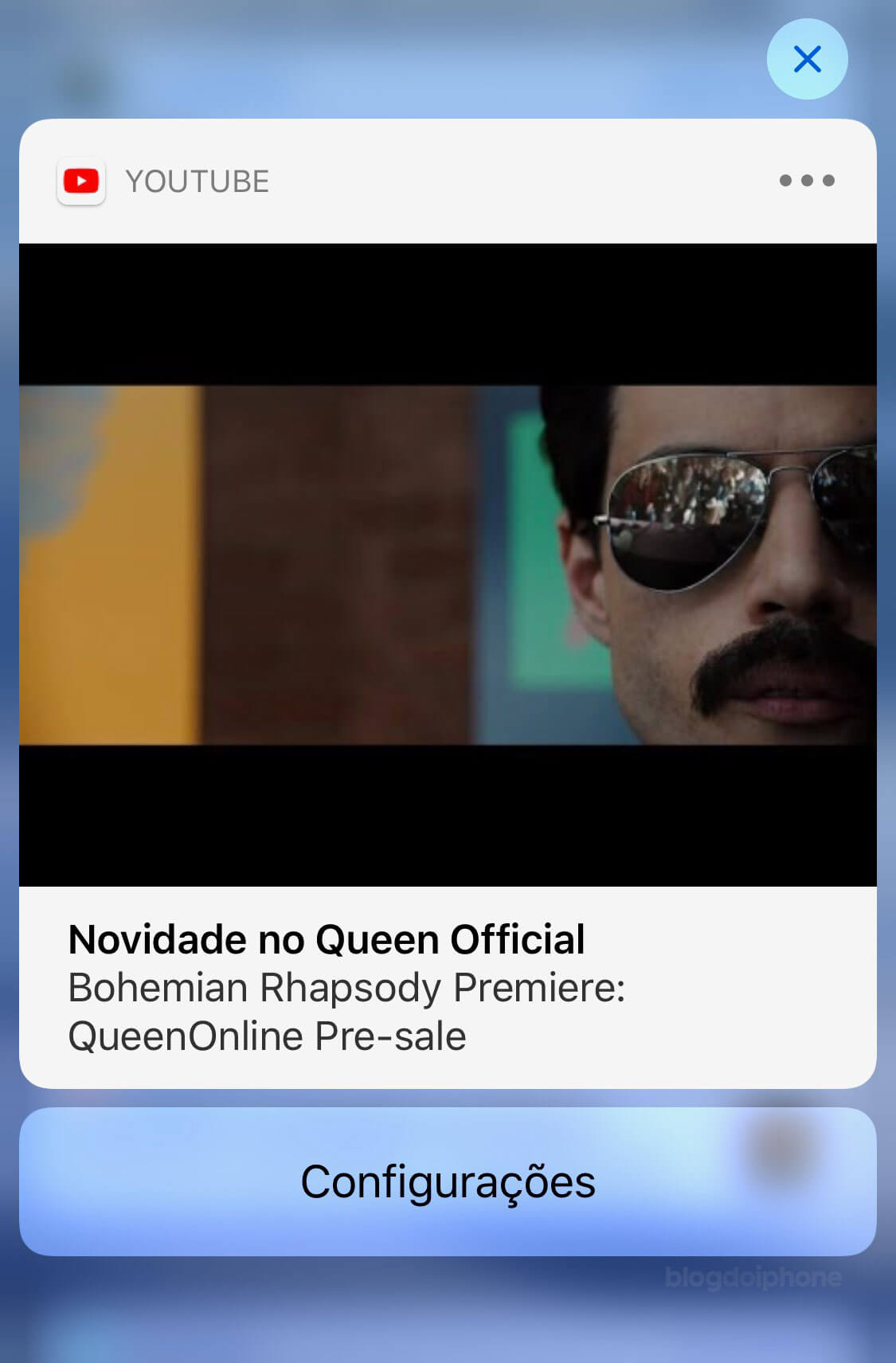
Limpando as Notificações
Há diversas maneiras de apagar as notificações da tela. No topo, ao lado de onde está escrito “Central de Notificações”, você verá um botão X que apagará tudo daquela seção.
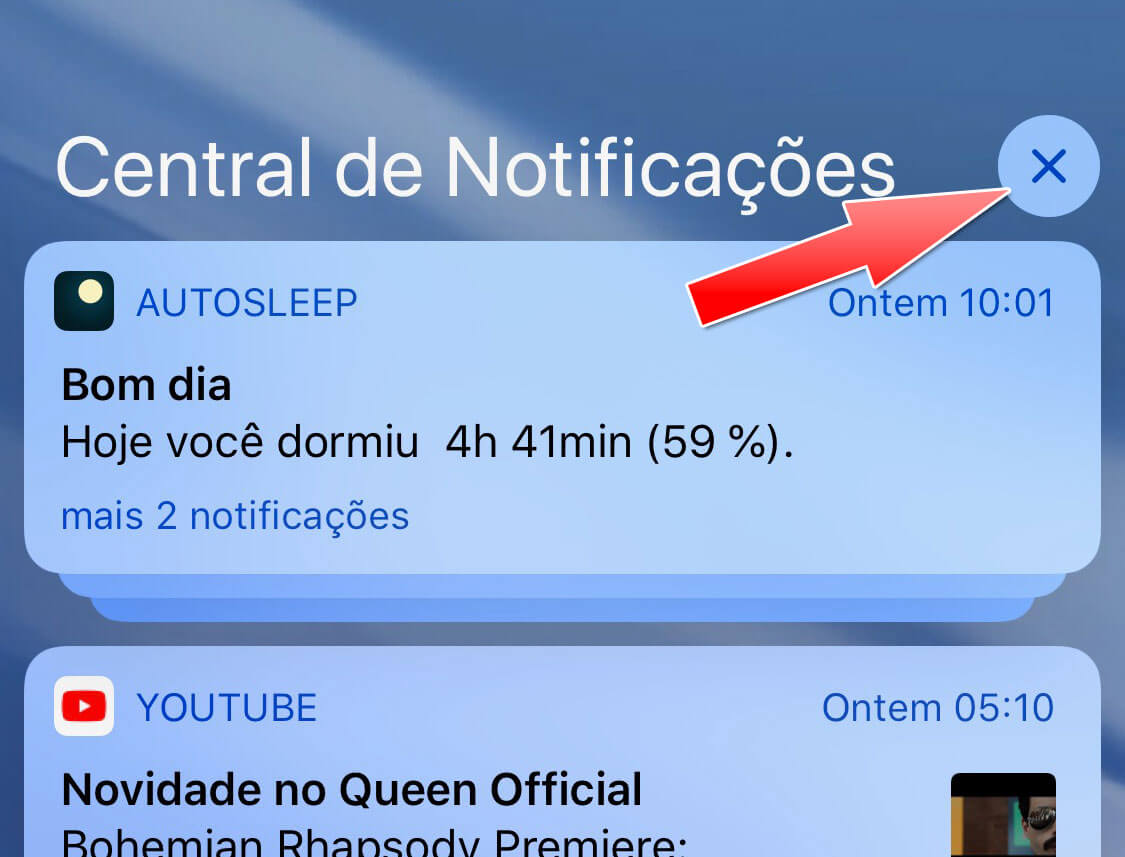
Se você abrir um grupo de notificações, verá um outro X para apagar apenas as daquele grupo.
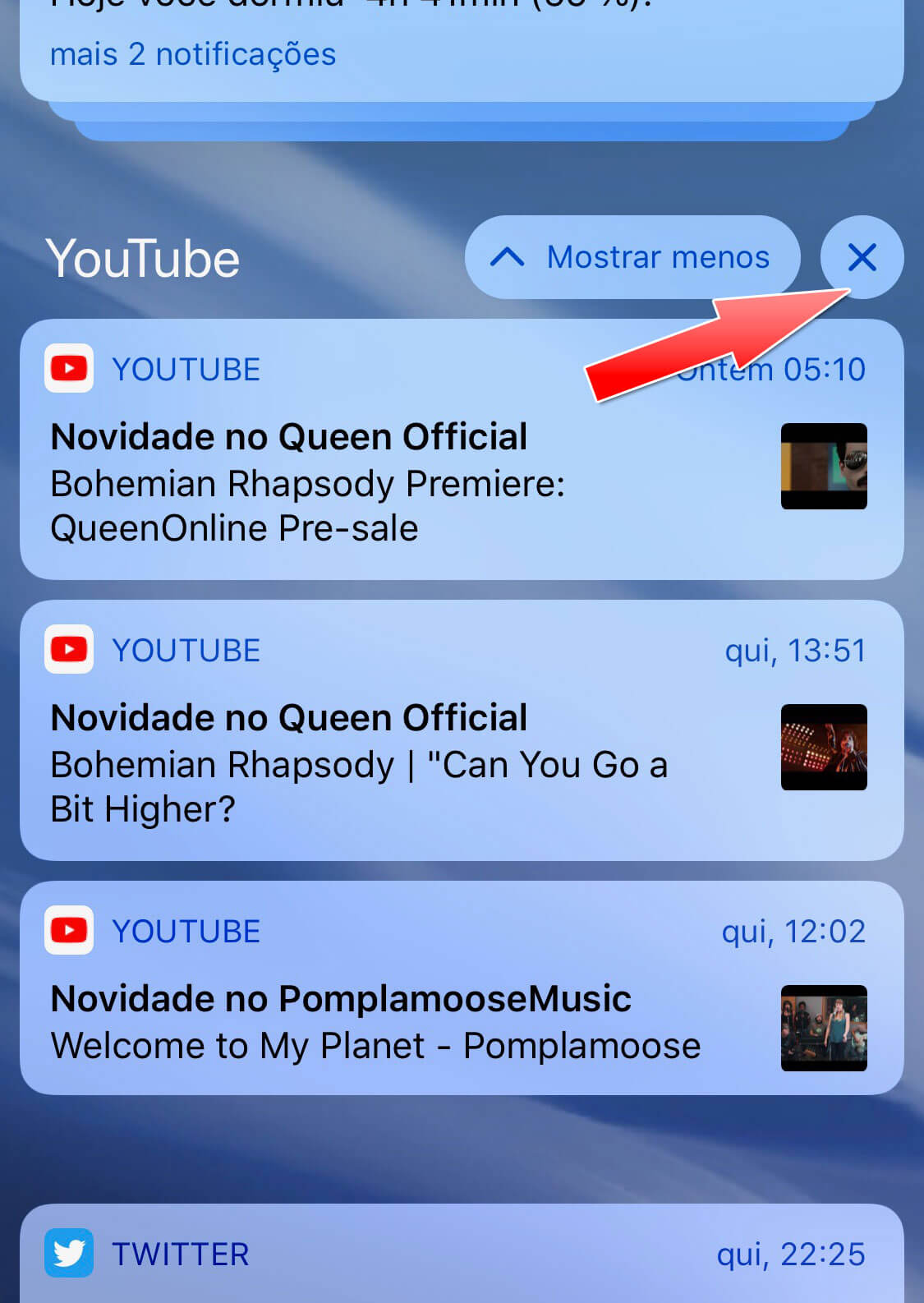
Caso você queira apagar cada uma de forma individual, basta arrastá-la para o lado esquerdo, para aparecer a opção “Limpar”. Você pode fazer isso também para grupos inteiros.
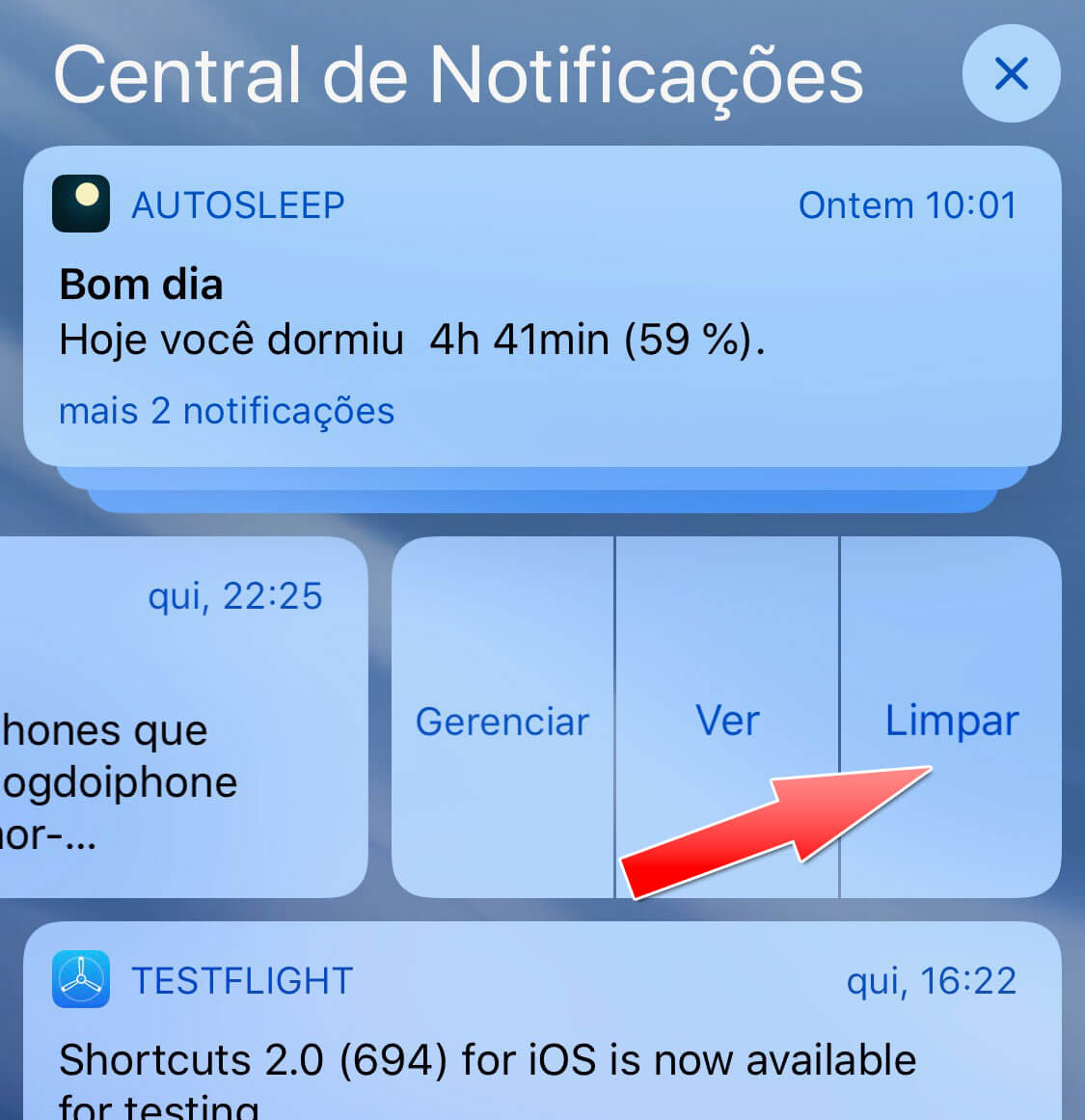
Para limpar tudo de uma única vez, basta tocar por 2 segundos qualquer botão de X (ou apertá-lo com o 3D Touch) para aparecer a opção.
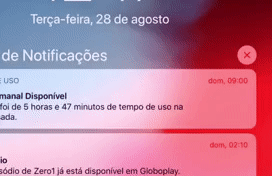
Ajustes instantâneos
Outra facilidade introduzida no iOS 12 foi a possibilidade de configurar as notificações sem precisar ir até os Ajustes do sistema. Ao deslizar a notificação para o lado, a opção ‘Gerenciar‘ aparece.
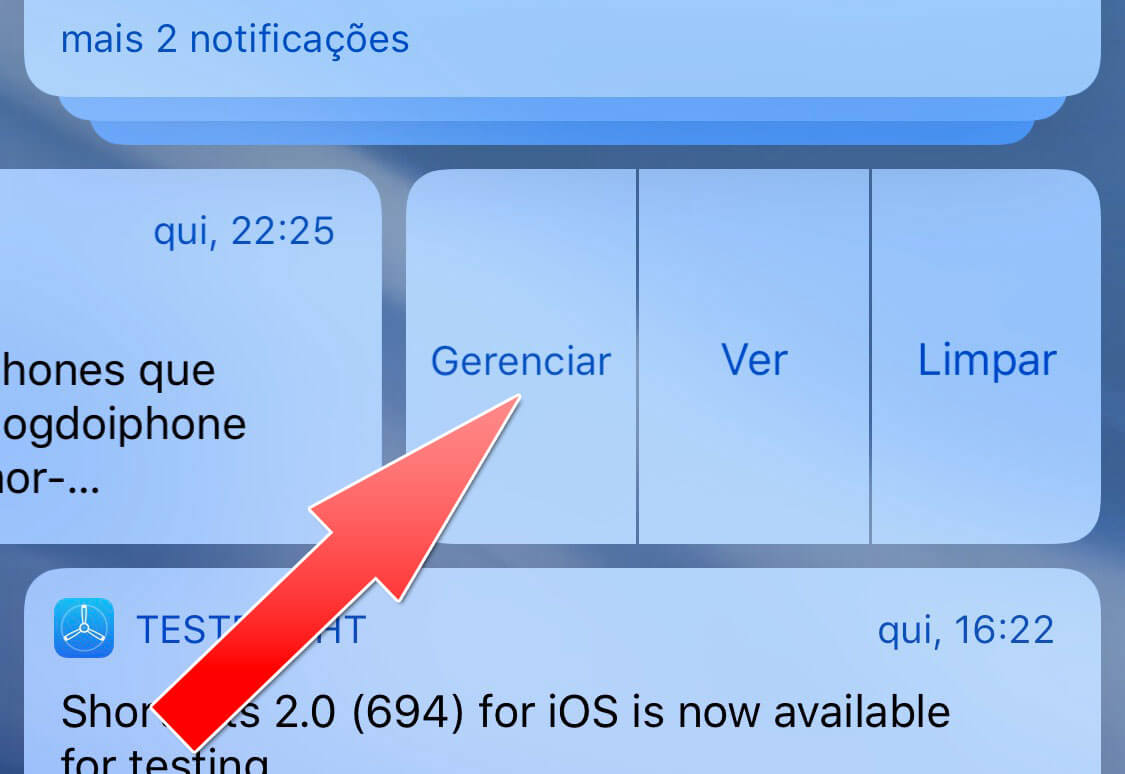

Você pode fazer com que as notificações daquele aplicativo passem a ser recebidas em silêncio, ou até mesmo desativá-las completamente.
Alertas Prioritários
Esta nova categoria de notificação serve para serviços essenciais e de emergência, para que apareçam e chamem atenção mesmo quando o Não Perturbe estiver ativado. Por exemplo, se você tiver um aplicativo que controle o seu nível de glicemia e ele identificar que, em um determinado momento, ela está crítica. As notificações do aplicativo irão apitar no iPhone ou iPad, mesmo com ele no Não Disturbe.
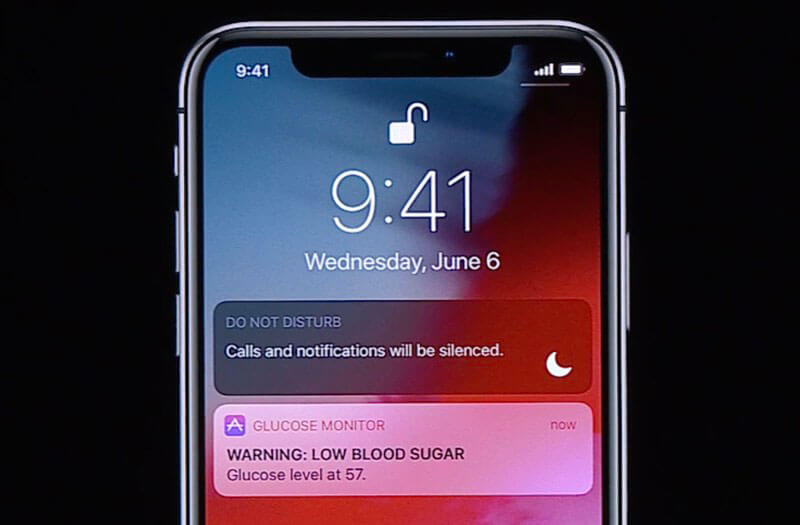
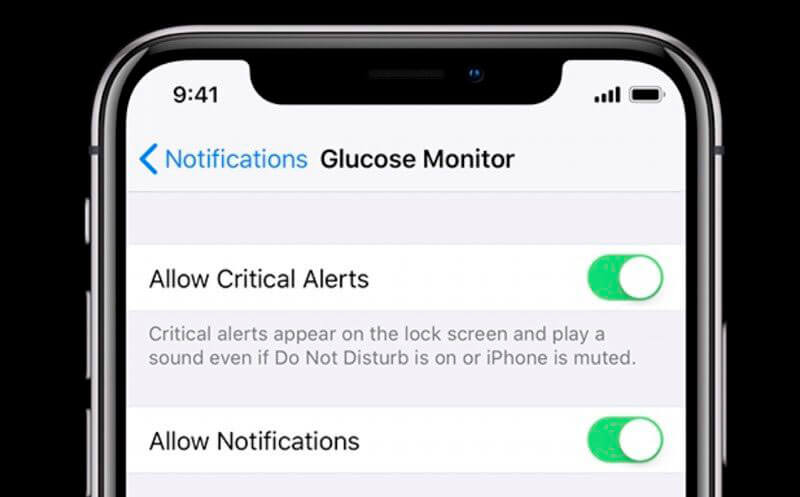
Este tipo de alerta a Apple disponibiliza apenas para informações médicas e relativas à saúde, assim como segurança domiciliar e defesa civil (por exemplo, aviso de perigo iminente na região).
Contagem de Notificações nos Ajustes
A função Tempo de Uso também registra o número de notificações que você recebe, dando condições de avaliar se algum está sendo chato demais e útil de menos.